Как да приложа/вмъкна фоново изображение само на една страница в Word?
По принцип можете лесно да вмъкнете фоново изображение във всички страници на документ на Word, като щракнете Дизайн (или Page Layout)> Цвят на страницата. Въпреки това, в някои случаи може просто да искате да приложите фоново изображение само към една страница, как бихте могли да се справите с това? Тази статия ще представи заобиколно решение, за да го разрешите лесно.
Прилагане/вмъкване на фоново изображение само към една страница в Word
Прилагане/вмъкване на фоново изображение само към една страница в Word
Моля, следвайте стъпките по-долу, за да приложите фоново изображение само към една страница в документ на Word.
1. Превъртете до посочената страница, в която ще добавите фоново изображение, и щракнете Гледка > One Page за да се покаже цялата страница на екрана.

2. Щракнете Поставете > Фигури > Правоъгълник както е показано на екранната снимка по-долу, и след това нарисувайте правоъгълник, покриващ цялата страница.

3. Задръжте правоъгълника избран и щракнете формат (Под Инструменти за рисуване)> Обвиване на текст > Зад текст. Вижте екранна снимка:

4. Все още дръжте правоъгълника избран и щракнете върху котвата в долния десен ъгъл на Стилове на формата група на формат раздел (под Инструменти за рисуване). Вижте екранна снимка:

5. Сега прозорецът за форматиране на картина се отваря в дясната страна на документа на Word. Моля, проверете Запълване на картина или текстура опция в Напълнете и кликнете върху досие бутон. Вижте първата екранна снимка по-долу:
Забележка: Ако използвате Microsoft Word 2010 или по-стари версии, моля (1) кликване Ефекти на запълване бутон в диалоговия прозорец Форматиране на автофигура, (2) позволи Снимка раздел в диалоговия прозорец Ефекти на запълване и (3) кликнете на Изберете Картина бутон. Вижте втората екранна снимка по-долу:
 |
 |
6. В изскачащия диалогов прозорец Вмъкване на картина, моля, намерете и изберете посочената картина, която ще добавите като фоново изображение, и щракнете върху Поставете бутон. Вижте екранна снимка:

7, Проверете Картина на плочки като текстура опция в панела Форматиране на картина.
8. Разгънете Линия раздел и проверете Няма линия опция в панела Форматиране на картина. Вижте първата екранна снимка по-долу:
Забележка: Ако използвате Microsoft Word 2010 или по-стари версии, след като се върнете към диалоговия прозорец Форматиране на автофигура, моля, щракнете върху Цвят > Няма цвят в Линия и кликнете върху OK бутон. Вижте втората екранна снимка по-долу:
 |
 |
Досега вече сте добавили фоновото изображение само към посочената страница. Вижте екранна снимка:
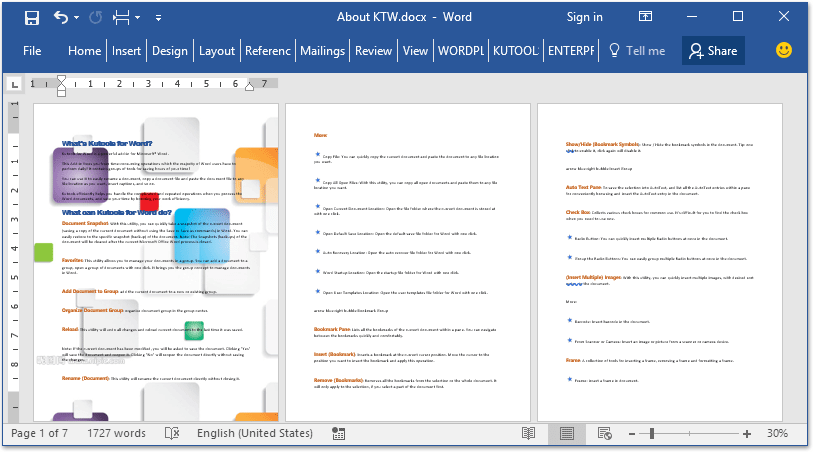
Сърфиране с раздели и редактиране на множество документи на Word като Firefox, Chrome, Internet Explore 10!
Може да сте запознати да преглеждате множество уеб страници във Firefox/Chrome/IE и да превключвате между тях, като лесно щраквате върху съответните раздели. Тук Office Tab поддържа подобна обработка, която ви позволява да разглеждате множество документи на Word в един прозорец на Word и лесно да превключвате между тях, като щраквате върху техните раздели. Щракнете за пълен пробен период!

Най-добрите инструменти за продуктивност в офиса
Kutools за Word - Подобрете своя Word опит с Over 100 Забележителни функции!
🤖 Kutools AI Assistant: Преобразувайте писането си с AI - Генериране на съдържание / Пренаписване на текст / Обобщаване на документи / Запитване за информация въз основа на Документ, всичко това в Word
📘 Владеене на документи: Разделяне на страници / Обединяване на документи / Експортиране на селекция в различни формати (PDF/TXT/DOC/HTML...) / Пакетно конвертиране в PDF / Експортиране на страници като изображения / Отпечатайте няколко файла наведнъж...
✏ Редактиране на съдържанието: Пакетно намиране и замяна в множество файлове / Преоразмеряване на всички снимки / Транспониране на редовете и колоните на таблицата / Преобразуване на таблица в текст...
🧹 Почистване без усилие: Изметете Допълнителни пространства / Прекъсвания на раздели / Всички заглавки / Текстови полета / Хипервръзки / За повече инструменти за премахване се насочете към нашия Премахване на група...
➕ Творчески вложки: Вмъкване Хилядни разделители / Квадратчета / Радио бутони / QR Code / Баркод / Таблица с диагонални линии / Надпис на уравнение / Надпис на изображението / Надпис на таблица / Множество снимки / Открийте повече в Вмъкване на група...
🔍 Прецизни селекции: Точна точка конкретни страници / таблици / форми / заглавни параграфи / Подобрете навигацията с още Изберете функции...
⭐ Звездни подобрения: Навигирайте бързо до всяко място / автоматично вмъкване на повтарящ се текст / безпроблемно превключване между прозорците на документи / 11 Инструменти за конвертиране...
